![图片[1] | MobaXterm 22.1 Professional Edition 绿色便携版 | 听风博客网](https://www.gqr5.cn/wp-content/uploads/2022/11/unnamed-file-130.png)
MobaXterm 又名 MobaXVT,是一款增强型终端、X 服务器和 Unix 命令集(GNU/ Cygwin)工具箱。
MobaXterm 可以开启多个终端视窗,以最新的 X 服务器为基础的 X.Org,可以轻松地来试用 Unix/Linux 上的 GNU Unix 命令。这样一来,我们可以不用安装虚拟机来试用虚拟环境,然后只要通过 MobaXterm 就可以使用大多数的 linux 命令。
MobaXterm 还有很强的扩展能力,可以集成插件来运行 Gcc, Perl、Curl、Tcl / Tk / Expect 等程序。
MobaXterm官方网站:https://mobaxterm.mobatek.net/
MobaXterm主要功能
支持各种连接 SSH,X11,RDP,VNC,FTP,MOSH
支持 Unix 命令(bash,ls,cat,sed,grep,awk,rsync,…)
连接 SSH 终端后支持 SFTP 传输文件
各种丰富的插件(git/dig/aria2…)
可运行 Windows 或软件
MobaXterm亮点
MobaXterm界面友好,使用方便
MobaXterm的界面非常友好,不像一般的生物类软件工具一样简单呆板,甚至整个界面还能更换皮肤,满足个性化爱好。
MobaXterm内建SFTP文件传输。
我们看到,命令行窗口和SFTP文件传输窗口是合并在一起的,这使得我们在处理数据时,能够非常便利地实时查看文件状态。而且当你切换命令行窗口时,左边的文件传输窗口也会随着对应的命令行窗口自动切换,保证你能实时掌握当前命令行窗口所处理的工作目录。更方便的是,当你把上图红色方框里的“Follow terminal folder”选上后,你在命令行窗口用“cd”命令切换路径时,文件传输窗口的路径也会自动切换到当前路径。这些功能对于同时处理许多任务时尤其方便,再也不会因为打开太多窗口而眼花缭乱,一下子找不到想查看的窗口了。
![图片[2] | MobaXterm 22.1 Professional Edition 绿色便携版 | 听风博客网](https://www.gqr5.cn/wp-content/uploads/2022/11/unnamed-file-131.png)
MobaXterm宏功能
MobaXterm具有宏的功能,能录下你的操作,保存下来后,遇到相同的任务,直接运行宏,就能自动重复之前的命令,有效提高效率。
MobaXterm文本编辑器
MobaXterm自带文本编辑器,双击文件传输窗口里的文本文件,能直接用自带的文本编辑器打开服务器中的文件。这个文本编辑器功能比较简单,但是相比其它FTP 文件传输软件只能默认用Windows系统的记事本格式打开,实在好用太多了。同时,如果单击右键还能选择Windows系统中自己安装的文本编辑器打开文件,非常人性化。
![图片[3] | MobaXterm 22.1 Professional Edition 绿色便携版 | 听风博客网](https://www.gqr5.cn/wp-content/uploads/2022/11/unnamed-file-132.png)
MobaXterm支持VNC/RDP/Xdmcp等远程桌面
通常我们会使用VNC等软件连接Linux服务器的桌面系统,但是有了MobaXterm,就不需要再另外安装VNC等远程连接软件,MobaXterm自带了这些功能,能够直接连接服务器的桌面系统。
MobaXterm支持cmd窗口
如果在Windows下运行程序的话,我们需要打开cmd命令行窗口,而打开的窗口多了话,任务栏不免拥挤,切换非常不便。现在我们通过MobaXterm也能打开Windows下的cmd程序,并且能设置打开时的默认路径,非常的方便。
MobaXterm自带Linux环境
关于这一点,对于没有条件接触Linux而想学习Linux的朋友们来说,MobaXterm简直是你们的福音。不需要装双系统,也不需要装虚拟机,打开MobaXterm的本地终端就能直接进入Linux环境,此时你的Windows系统俨然成为了Linux服务器。感兴趣的就去试试吧。
此外,MobaXterm还能搭建FTP服务器,上传本地文件供其他人下载;还支持X server,可远程运行X窗口程序;还自带了一些小游戏,如扫雷、数独等,供闲暇之余稍微休息;再有就不多说了,感兴趣的朋友自己去探索即可。
总之,MobaXterm的功能实在强大,集各功能于一身,对于资深生信人来说,非常值得推荐。
便携说明:
软件已绿色便携化处理,专业版破解,解压即用,方便快捷!
原文链接:https://www.umsbox.com/401.html
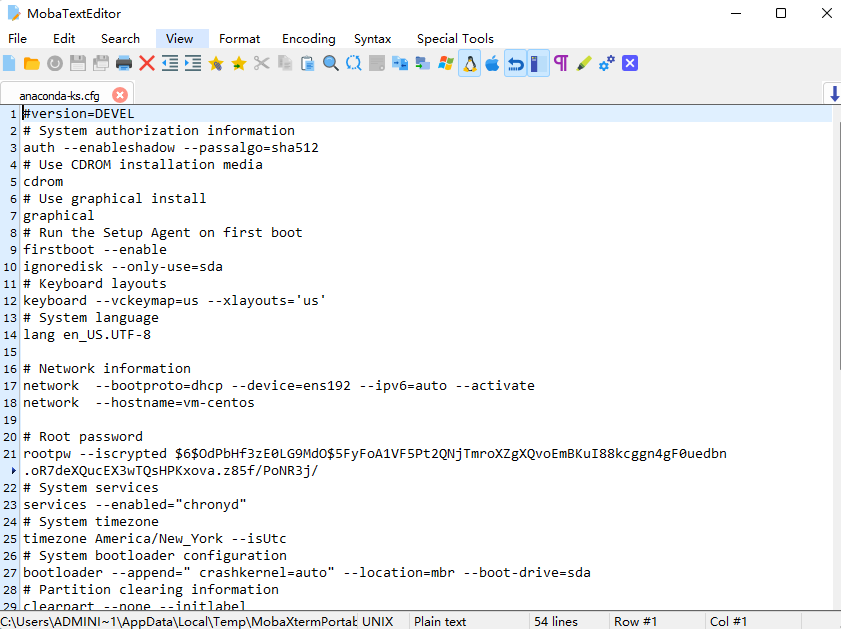

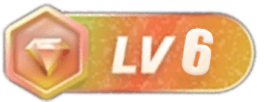


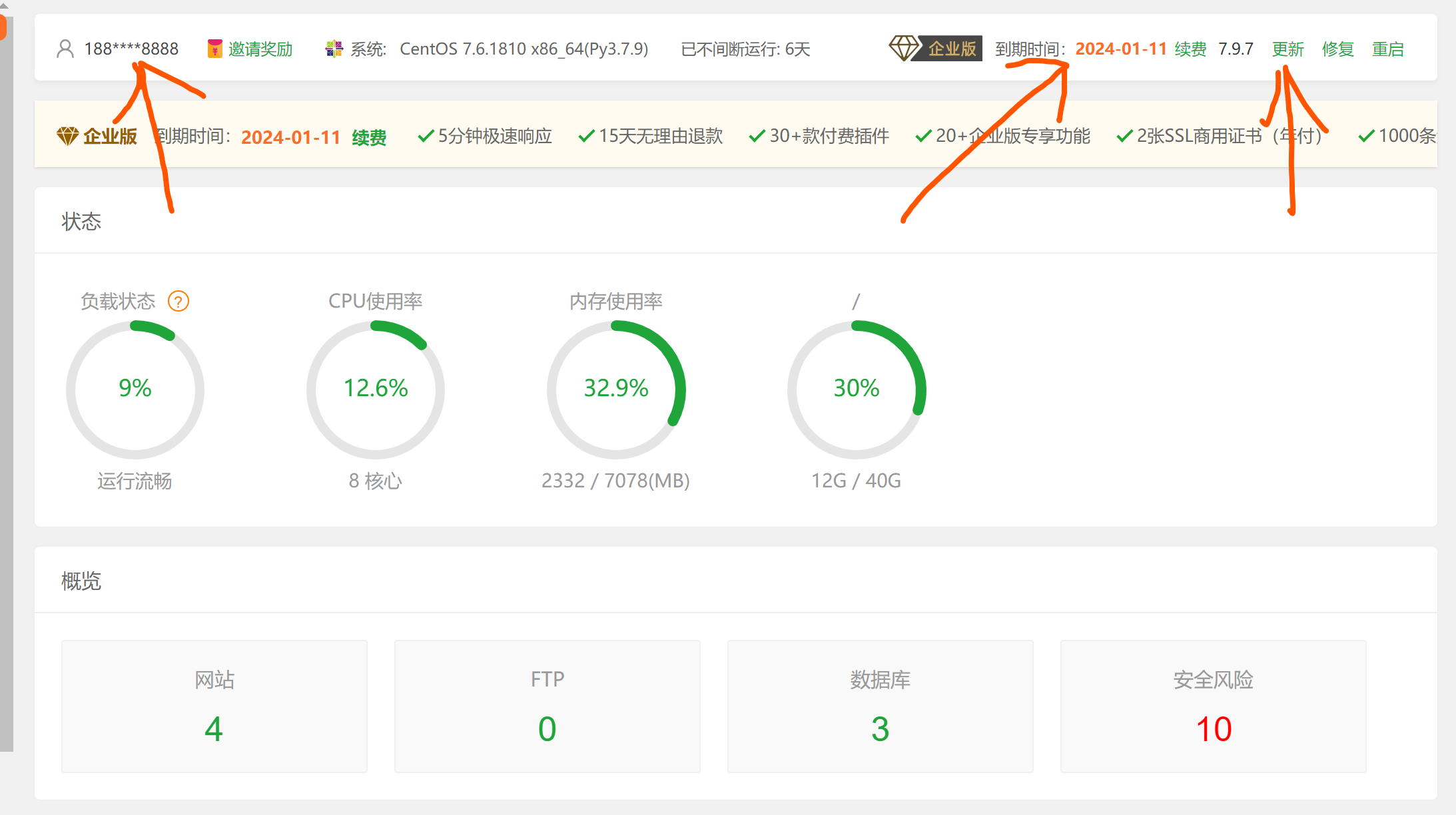



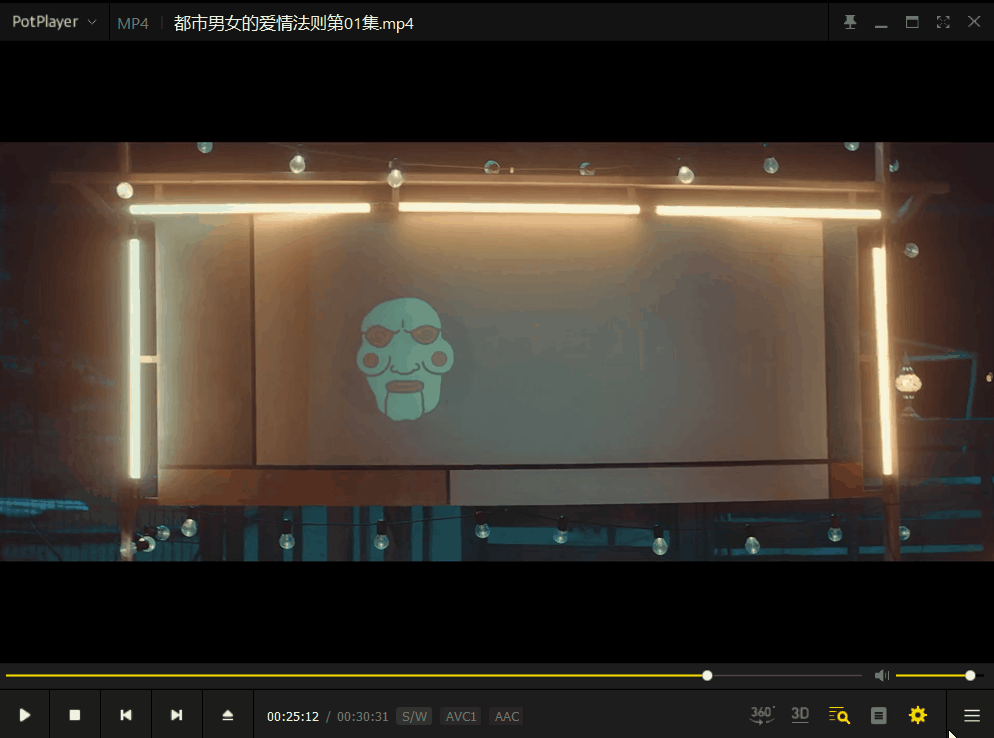
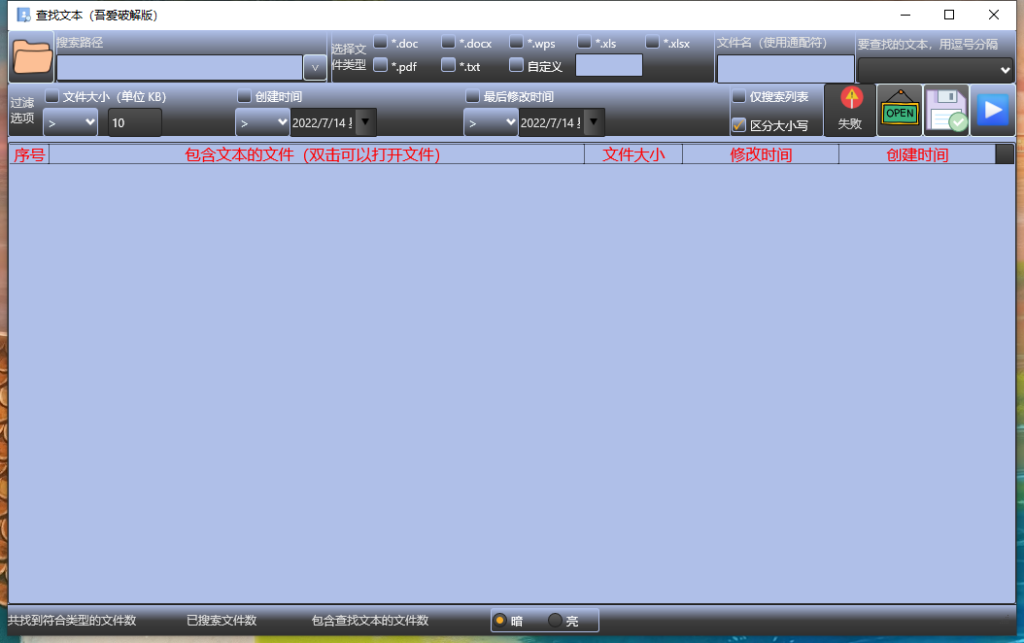


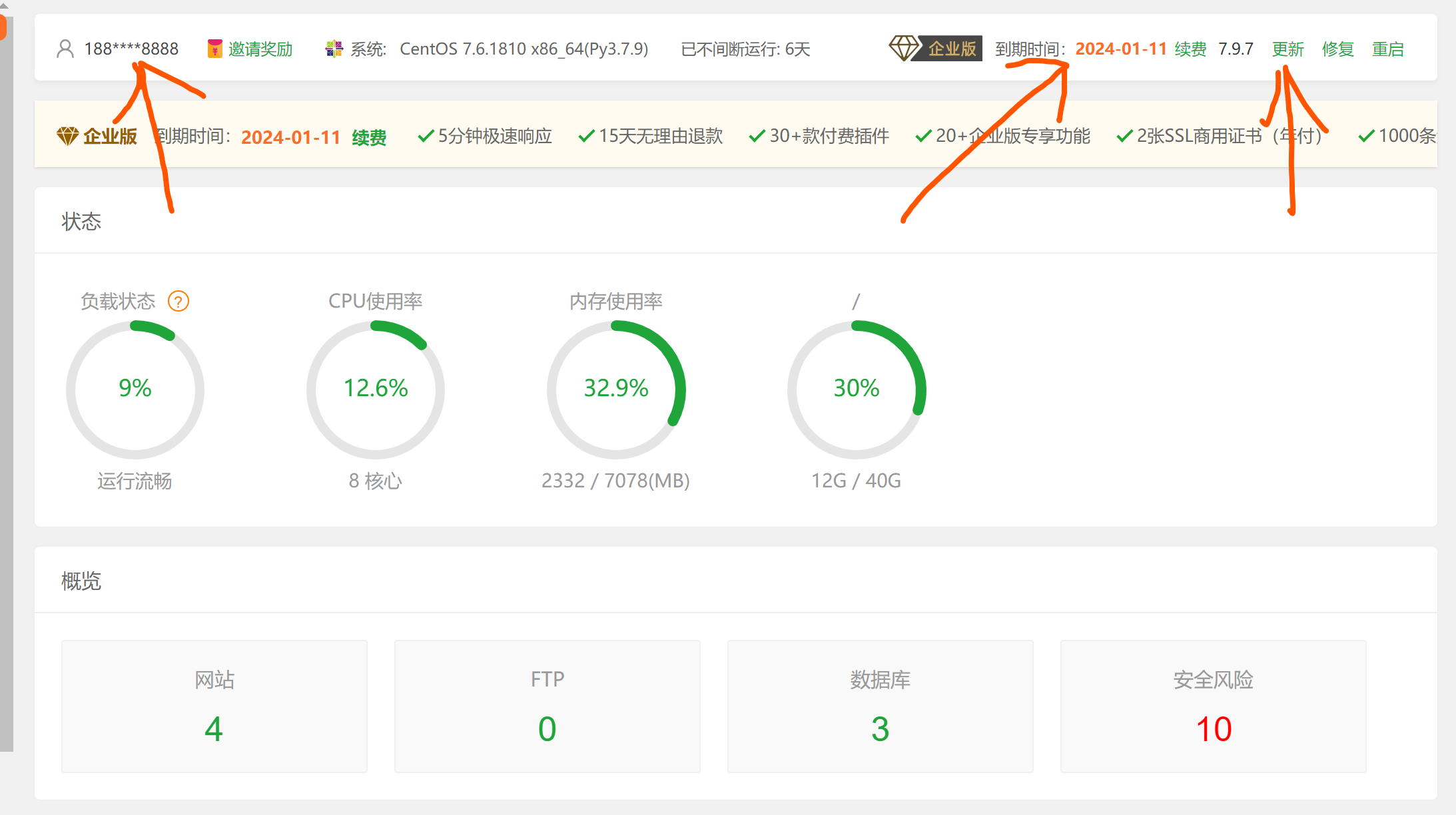
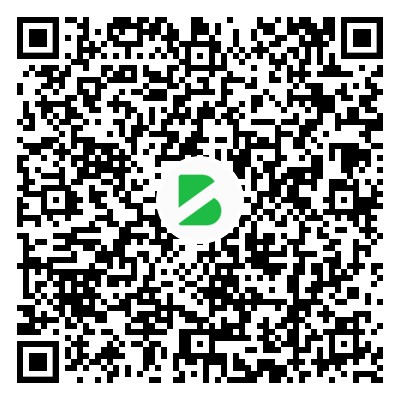
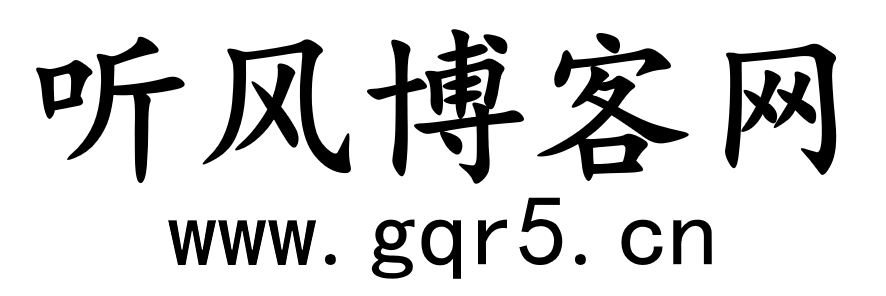
暂无评论内容